FotoJetDesigner如何使用图片裁剪功能
时间:2021-09-14 16:37:57 作者:无名 浏览量:54
FotoJetDesigner官方版是一款优秀的图片拼贴编辑软件,功能丰富实用,操作简单,使图形设计比以前更加快速、方便。由于其易用、高性能,每个人都可以创造出独特而专业的设计,您将发现900多个专业设计模板,80多种文本字体,30多种预设文字风格,80多种背景图案,满足不同用户的不同需求,快来下载体验!
FotoJet的编辑模式更强大,可以让你修改图片。下一篇文章将为用户提供如何使用FotoJet裁剪图片的详细说明。
步骤一。
打开浏览器:你将在主页看到下面的界面。要了解如何剪裁照片,可以单击编辑或编辑按钮。有时,您可能需要花费一些时间来实现。

FotoJetDesigner如何使用图片裁剪功能图1
第二步。
您现在已打开编辑模式。这是三个示例图片,你可以立即播放任何一张图片,只需点击一张你想编辑的图片。当然,您也可以添加自己的图片。您可以从Facebook或PC添加照片。在顶部工具栏上点击“打开”按钮。按下后,有两种方法在Facebook或电脑上添加图片。当然,你还需要决定在哪处裁剪图片,这会节省你的时间。

FotoJetDesigner如何使用图片裁剪功能图2
要从计算机添加图片,只需点击电脑按钮,然后选择要剪裁的图片。如果你选错了方向,毫无疑问,你就能轻易改变。
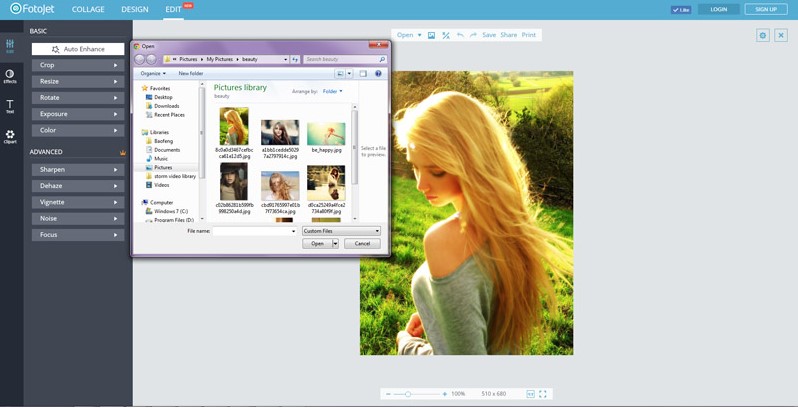
FotoJetDesigner如何使用图片裁剪功能图3
同样,你也可以在Facebook上添加图片。单击Facebook按钮,让FotoJet与您的帐户连接。当连接成功后,您可以从Facebook中选择任何图片。
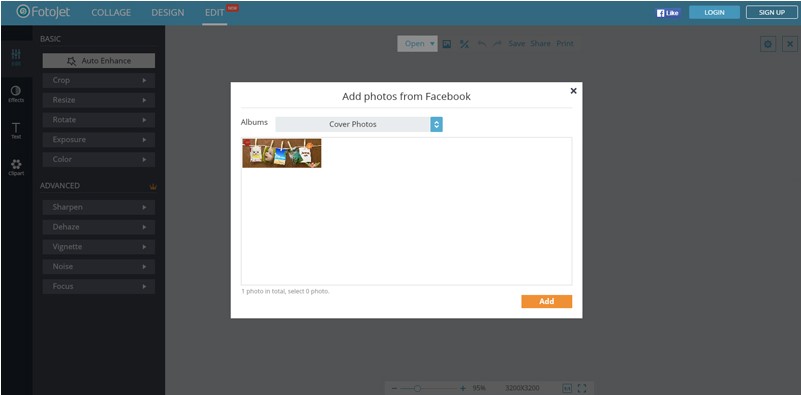
FotoJetDesigner如何使用图片裁剪功能图4
第三步。
加入图片后,需要将鼠标移动到编辑中,然后点击剪裁按钮。单击右侧三角形,然后打开下拉菜单。在点击剪裁时,你将看到裁剪框,并且你可以调整裁剪框来指定你想保留的照片区域。随后,单击Apply以保存更改。
裁剪图片的方法很多,但是如何按照自己喜欢的方式进行裁剪非常重要。您一定要试试。您可以选择自定义比例或固定比例。
您可以点击这些图片或尝试每一个图片,然后选择喜欢的图片进行剪裁。裁剪要依据原始比例、黄金比例、1x1或3x4。若您决定使用哪个选项,请点击Apply按钮以保存您所做的更改。
FotoJet Designer 1.1.5 官方版
- 软件性质:国产软件
- 授权方式:共享版
- 软件语言:简体中文
- 软件大小:243128 KB
- 下载次数:586 次
- 更新时间:2021/9/14 12:56:08
- 运行平台:Win7,Win8,Win10,...
- 软件描述:FotoJet Designer是一款国外个性化设计软件,主要用途是设计各种海报... [立即下载]
相关资讯
相关软件
软件问答排行
- QQ提示危险网站怎么办
- CNKI E-Study常见问题FAQ整理
- 电驴(Verycd)资源无法下载怎么办?
- 四种word竖排文字排版方法整理
- 无他伴侣常见问题FAQ
- qq如何冻结自己的账号?
- 许多人都想有好友互删功能,为何微信却不推...
- 怎么判断手机和电脑是否在同一个局域网
- 降低WPS文档占用空间/内存的方法
- 无他伴侣无法找到设备的解决方法
最新软件问答
- 暴风影音播放器的常见问题及解决方法详细介...
- 捷哥的法杖官方版功能介绍和常见问题解答
- FotoJetDesigner如何使用图片裁剪功能
- AutoCAD2010如何高效缩放
- 怎么使用图个轻松吧
- 优启通(EasyU)基本内容介绍及常见问题详细说...
- 收款小精灵常见问题解答
- 百度手机助手使用说明和常见问答
- 易尚客旺旺群发常见问题解答
- 网易闪电邮常见问题解答
软件教程分类
更多常用电脑软件
更多同类软件专题





